DOS下改IP地址命令具体怎么操作
哎呀,说到在DOS下改IP地址,其实超级简单的!首先你得打开命令行窗口,这事儿就跟吃饭喝水一样日常~按下键盘上的"Win+R"组合键,啪嗒一下调出运行对话框,输入"cmd"后回车,黑乎乎的命令提示符窗口就蹦出来啦!
接下来就是重头戏了,输入这条神奇的指令:
netsh interface ip set address name="本地连接" source=static addr=192.168.1.100 mask=255.255.255.0 gateway=192.168.1.1
注意哦,这里的IP地址、子网掩码和网关都要根据你的实际网络环境来调整,千万别照抄!要是填错了,网络可就歇菜了呜呜~

设置静态IP和DNS完整步骤详解
-
设置静态IP地址:在命令行里输入
netsh interface ip set address name="本地连接" static 192.168.0.10 255.255.255.0 192.168.0.1,这里的参数分别是网卡名称、IP地址、子网掩码和默认网关。敲黑板!网卡名称一定要写对,如果是无线连接就得改成"无线网络连接"。 -
配置DNS服务器:输完IP设置后,继续输入
netsh interface ip set dns name="本地连接" static 192.168.1.1来设置DNS。这里要特别注意,很多公司都有自己专用的DNS服务器,要是设错了可就上不了内网啦!建议先问问网管小哥~ -
验证设置结果:全部设置完成后,可以用
ipconfig /all命令查看修改结果,确认IP地址、子网掩码、网关和DNS都变成新设置的值。如果发现有问题,别着急,重新检查一遍命令格式,特别是空格和引号的位置!
哇塞,其实还有个更简单的办法,先输入netsh进入配置环境,再输入interface ip进入接口配置模式,这样就能一步步设置,特别适合新手操作呢!
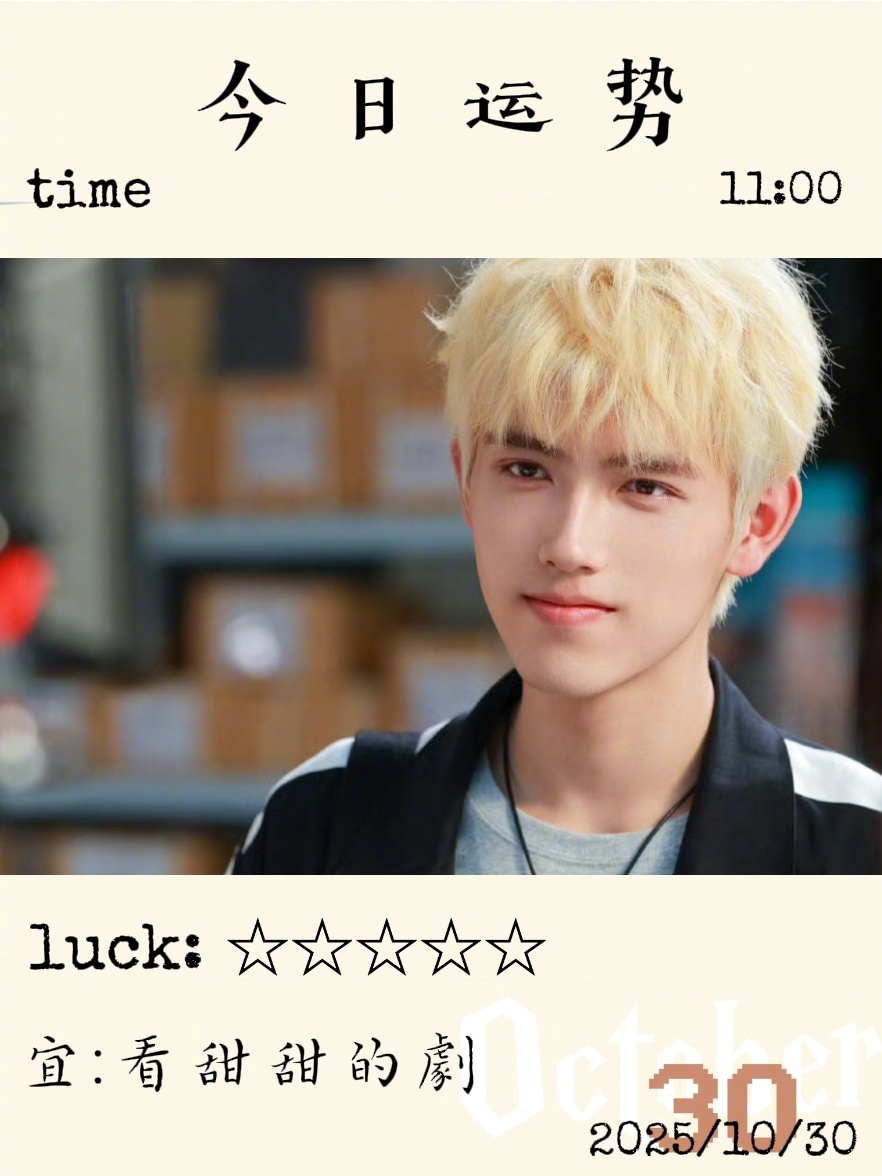
相关问题解答
- DOS下改IP会立即生效吗?
当然会啦!只要你输入的指令格式正确,敲下回车的那一刻新配置就立即生效了。不过有时候可能需要重启网络服务或者重新插拔网线才能正常连接。如果发现改了之后网络不通,可以先ping一下网关试试看,要是ping不通八成是网关设错啦!
- 为什么设置静态IP后无法上网?
哎呀,这个问题太常见了!一般都是网关或者DNS设错了。首先检查网关地址是不是和路由器地址一致,然后确认DNS服务器地址能不能正常解析域名。还有个隐藏坑点:有些网络需要MAC地址绑定,这时候就得联系网管小哥帮你解绑才行哦!
- 如何恢复自动获取IP地址?
超级简单!只需要输入这条命令:netsh interface ip set address name="本地连接" source=dhcp。同样地,设置DNS自动获取的命令是:netsh interface ip set dns name="本地连接" source=dhcp。执行完之后再用ipconfig看一下,就会发现IP地址变成自动获取的啦!
- 修改IP时提示"语法不正确"怎么办?
别慌!这通常是因为命令格式写错了,比如少了空格、引号不匹配或者参数顺序不对。仔细检查一下命令中的每个符号,特别注意name参数后的等号和引号。如果真的搞不定,可以输入netsh interface ip set address /?查看帮助文档,里面都有详细示例哦!

发布评论